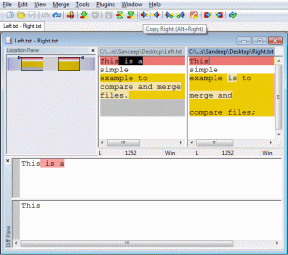Как запустить средство устранения неполадок оборудования и устройств в Windows 11
Разное / / April 03, 2023
Средство устранения неполадок оборудования и устройств — это встроенный инструмент Windows, который помогает выявлять и устранять проблемы, связанные с аппаратными компонентами компьютера. При запуске он ищет проблемы с такими устройствами, как принтеры, сканеры, мониторы и другое оборудование, подключенное к системе. Он также проверяет наличие проблем с драйверами устройств, которые представляют собой программы, позволяющие аппаратным устройствам взаимодействовать с операционной системой. Инструмент пытается автоматически исправить любые обнаруженные проблемы, он также может предоставить рекомендации по устранению более сложных проблем вручную.

Как запустить средство устранения неполадок оборудования и устройств в Windows 11
Средство устранения неполадок оборудования и устройств важно, поскольку оно помогает убедиться, что аппаратные компоненты, подключенные к компьютеру, работают правильно и эффективно. Когда аппаратные устройства не работают должным образом, это может вызвать ряд проблем, таких как системные сбои, ошибки или даже потеря данных. Устранение проблем с оборудованием может занять много времени и быть сложным, особенно для пользователей без технических знаний. Именно здесь средство устранения неполадок оборудования и устройств может быть особенно полезным, поскольку оно предоставляет простой в использовании и комплексный инструмент для диагностики и решения проблем с оборудованием в системе Windows. Следуйте этим простым шагам, чтобы выяснить, как устранять неполадки оборудования и устройств на
Windows 11.1. Нажимать Виндовс + Х клавиши и выберите Терминал (админ).
Примечание: В некоторых версиях Windows 11 у вас может не быть опции «Терминал», в этом случае выберите Windows PowerShell.

2. Тип msdt.exe -id DeviceDiagnostic в окно PowerShell и нажмите Входить.
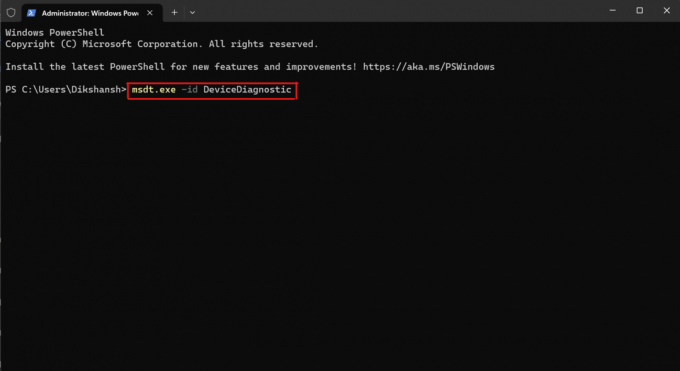
3. Это запустит Устранение неполадок оборудования и устройств диалоговое окно, нажмите здесь Следующий.

4. Следуйте инструкциям на экране, чтобы завершить процесс устранения неполадок.
После того, как средство устранения неполадок завершит сканирование и внесет необходимые исправления, вы можете закрыть окно терминала.
Рекомендуемые:
- Как выполнить чистую загрузку в Windows 11
- Как запустить средство устранения неполадок Центра обновления Windows в Windows 11
Мы надеемся, что это руководство было полезным, и вы смогли понять, как запустить Устранение неполадок оборудования и устройств в Windows 11. Дайте нам знать, если этот метод работал для вас. Если у вас есть какие-либо вопросы или предложения, сообщите нам об этом в разделе комментариев.

Алекс Крейг
Алексом движет страсть к технологиям и игровому контенту. Играя в новейшие видеоигры, следя за последними техническими новостями или занимаясь с другими единомышленниками в Интернете, любовь Алекса к технологиям и играм очевидна во всем, что он делает.
Не разглашайте мою личную информацию.